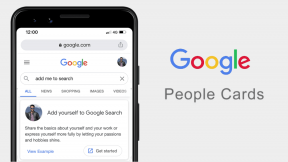วิธีปักหมุดแท็บใน Safari บน iPhone, iPad และ Mac
เบ็ดเตล็ด / / October 19, 2023
เบราว์เซอร์ Safari ช่วยให้คุณสามารถเปิดหลายแท็บและเรียกดูเว็บไซต์ต่างๆ ได้พร้อมกันบน iPhone, iPad และ Mac ของคุณ นอกจากนี้ยังช่วยให้คุณสร้างกลุ่มแท็บสำหรับเว็บไซต์ที่เข้าชมบ่อยเพื่อให้เข้าถึงได้อีกครั้งอย่างรวดเร็ว

บางครั้ง มีเว็บไซต์หรือหน้าเว็บบางเว็บที่คุณค้นพบ และดึงดูดความสนใจของคุณ อาจเป็นบทความ, Google ฟอร์ม, จดหมายข่าว ฯลฯ ที่คุณไม่อยากให้สูญหาย ในกรณีนั้น คุณสามารถปักหมุดหนึ่งหรือหลายแท็บใน Safari ได้ ในโพสต์นี้ เราจะแสดงวิธีปักหมุดแท็บใน Safari บน iPhone, iPad และ Mac ของคุณ
วิธีปักหมุดแท็บใน Safari บน iPhone และ iPad
ก่อนอื่น ให้เราแสดงวิธีปักหมุดแท็บของเว็บไซต์โปรดของคุณใน Safari บน iPhone และ iPad เหตุผลที่ใหญ่ที่สุดที่คุณควรปักหมุดแท็บคืออย่าให้แท็บหายไปเมื่อคุณปิดเบราว์เซอร์หรือเปลี่ยนไปตรวจสอบสิ่งที่แตกต่างออกไป เราขอแนะนำให้ใช้ Safari เวอร์ชันล่าสุดบน iPhone หรือ iPad ของคุณเพื่อหลีกเลี่ยงปัญหาใดๆ ในขณะที่ปักหมุดแท็บ
ขั้นตอนที่ 1: เปิด Safari บน iPhone หรือ iPad ของคุณ
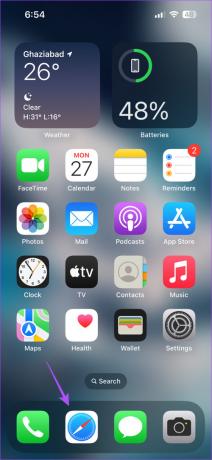
ขั้นตอนที่ 2: แตะที่ไอคอนแท็บที่มุมล่างขวาเพื่อดูแท็บทั้งหมดของคุณ

ขั้นตอนที่ 3: กดไอคอนแท็บที่คุณต้องการปักหมุดค้างไว้แล้วเลือกตรึงแท็บ

หากคุณเลื่อนไปด้านบน คุณจะเห็นไอคอนแท็บที่คุณปักหมุดไว้ คุณสามารถทำตามขั้นตอนเดียวกันนี้เพื่อปักหมุดแท็บใดก็ได้ใน Safari คุณจะพบแท็บที่ปักหมุดไว้ทั้งหมดได้ใน Safari ที่ด้านบนของหน้าต่างแท็บ
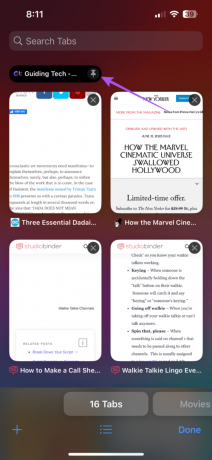
เลิกปักหมุดแท็บใน Safari บน iPhone และ iPad
หากคุณต้องการเลิกปักหมุดแท็บหรือหลายแท็บ ให้กดไอคอนแท็บที่ปักหมุดไว้ด้านบนค้างไว้แล้วเลือกเลิกปักหมุดแท็บจากรายการตัวเลือก

คุณยังสามารถเลือกที่จะจัดเรียงแท็บของคุณตามลำดับชื่อหรือตามชื่อเว็บไซต์ได้

วิธีปักหมุดแท็บใน Safari บน Mac
ให้เราไปยัง Mac และแสดงขั้นตอนในการปักหมุดหนึ่งหรือหลายแท็บใน Safari ตรวจสอบให้แน่ใจว่าคุณใช้ Safari เวอร์ชันล่าสุดบน Mac ของคุณ
ขั้นตอนที่ 1: กดคีย์ลัด Command + Spacebar เพื่อเปิด Spotlight Search พิมพ์ ซาฟารี และกด Return

ขั้นตอนที่ 2: คลิกขวาที่แท็บที่คุณต้องการปักหมุดและเลือกตรึงแท็บจากรายการตัวเลือก
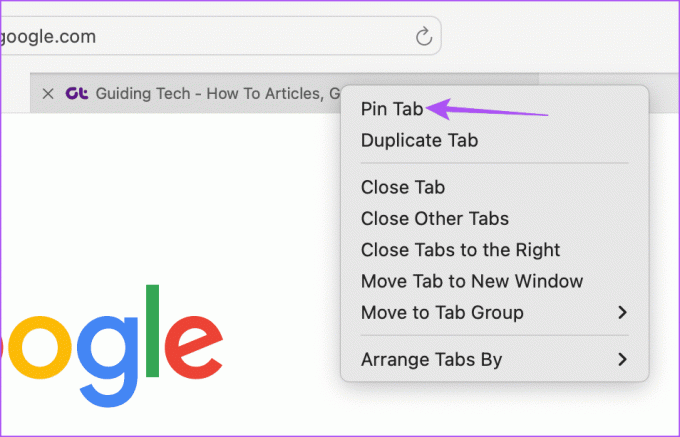
หากต้องการเลิกปักหมุดแท็บหรือกลุ่มแท็บ ให้ทำซ้ำขั้นตอนเดียวกันแล้วเลือกเลิกปักหมุดแท็บจากรายการตัวเลือก
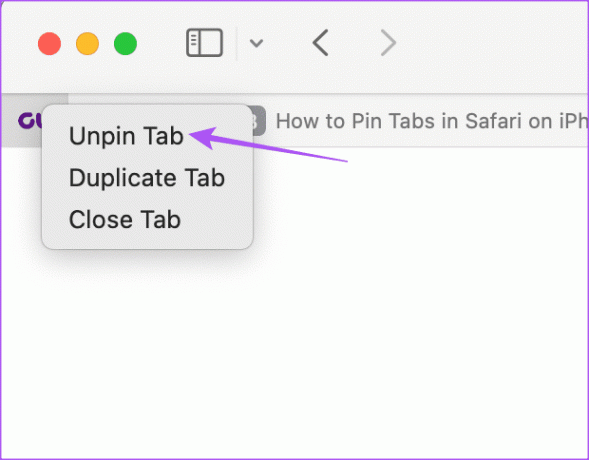
การแก้ไขที่ดีที่สุดสำหรับไม่สามารถปักหมุดแท็บใน Safari
หากคุณไม่สามารถปักหมุดแท็บหรือแท็บที่ปักหมุดหายไปใน Safari ต่อไปนี้เป็นวิธีแก้ไขปัญหาที่คุณสามารถเลือกใช้เพื่อแก้ไขปัญหาได้
1. อย่าใช้กลุ่มแท็บ
ผู้ใช้บางรายแนะนำให้หลีกเลี่ยงการสร้างกลุ่มแท็บหลังจากที่คุณปักหมุดแท็บแล้ว ขณะที่เขียนโพสต์นี้ คุณจะไม่มีทางเห็นแท็บที่ปักหมุดไว้หลังจากสร้างกลุ่มแท็บแล้ว
2. บังคับให้ออกและเปิด Safari อีกครั้ง
การดำเนินการนี้จะทำให้แอปเริ่มต้นใหม่และช่วยแก้ไขปัญหา
บน iPhone และ iPad
ขั้นตอนที่ 1: บนหน้าจอหลัก ให้ปัดขึ้นค้างไว้เพื่อแสดงหน้าต่างแอปพื้นหลัง
ขั้นตอนที่ 2: ปัดไปทางขวาเพื่อค้นหา Safari จากนั้นปัดขึ้นเพื่อบังคับออกจากแอป
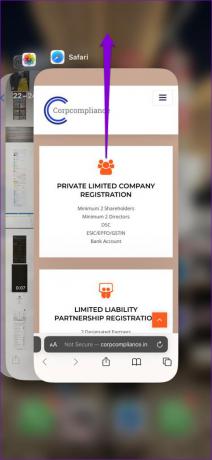
ขั้นตอนที่ 3: เปิด Safari อีกครั้งและตรวจสอบว่าปัญหาได้รับการแก้ไขหรือไม่

บนแมค
ขั้นตอนที่ 1: คลิกโลโก้ Apple ที่มุมซ้ายบนแล้วเลือก Force Quit

ขั้นตอนที่ 2: เลือก Safari จากรายการแอพแล้วคลิก Force Quit

ขั้นตอนที่ 3: เปิด Safari อีกครั้งและตรวจสอบว่าปัญหาได้รับการแก้ไขหรือไม่

3. ล้างแคชของแอป Safari
คุณสามารถล้างแคชของแอป Safari บน iPhone, iPad และ Mac ของคุณได้ การดำเนินการนี้จะลบข้อมูลและการตั้งค่าการเรียกดูทั้งหมดที่จัดเก็บไว้ในอุปกรณ์ของคุณในช่วงระยะเวลาหนึ่ง แคชของแอปมีแนวโน้มที่จะเสียหายเมื่อเวลาผ่านไปซึ่งอาจทำให้เกิดปัญหาดังกล่าวได้ คุณสามารถดูโพสต์ของเราเพื่อเรียนรู้วิธีการ ล้างแคชของแอป Safari.
อย่าทำแท็บของคุณหาย
คุณสามารถปักหมุดหรือเลิกปักหมุดแท็บใน Safari เพื่อปรับปรุงประสบการณ์การท่องเว็บของคุณได้ แต่คุณสามารถดูโพสต์ของเราได้ถ้า แท็บต่างๆ กำลังปิดโดยอัตโนมัติในเบราว์เซอร์ Safari. เราได้จัดเตรียมวิธีแก้ปัญหาการทำงานที่ดีที่สุดเพื่อแก้ไขปัญหานี้
อัปเดตล่าสุดเมื่อวันที่ 16 ตุลาคม 2023
บทความข้างต้นอาจมีลิงก์พันธมิตรที่ช่วยสนับสนุน Guiding Tech อย่างไรก็ตาม จะไม่ส่งผลกระทบต่อความสมบูรณ์ของบรรณาธิการของเรา เนื้อหายังคงเป็นกลางและเป็นของแท้

เขียนโดย
Paurush ใช้งาน iOS และ Mac ในขณะที่เขาต้องเผชิญหน้าอย่างใกล้ชิดกับ Android และ Windows ก่อนที่จะมาเป็นนักเขียน เขาผลิตวิดีโอให้กับแบรนด์ต่างๆ เช่น Mr. Phone และ Digit และทำงานเป็นนักเขียนคำโฆษณาช่วงสั้นๆ ในเวลาว่าง เขาตอบสนองความอยากรู้อยากเห็นเกี่ยวกับแพลตฟอร์มสตรีมมิ่งและอุปกรณ์ต่างๆ เช่น Apple TV และ Google TV ในช่วงสุดสัปดาห์ เขาเป็นคนชอบดูหนังเต็มเวลาโดยพยายามลดรายการเฝ้าดูที่ไม่มีวันจบสิ้นลง และมักจะเพิ่มให้นานขึ้น